Ubuntu 20.04 Server SSH

- 4561
- 62
- Victor Charpentier
Dans ce tutoriel, vous apprendrez à déployer un serveur SSH sur Ubuntu 20.04 serveur / bureau.
Qu'est-ce que le serveur SSH?OpenSSH est le premier outil de connectivité pour la connexion à distance avec le protocole SSH. Il crypte tout le trafic pour éliminer les écoutes, le détournement de connexion et d'autres attaques. De plus, OpenSSH fournit une grande suite de capacités de tunneling sécurisées, plusieurs méthodes d'authentification et des options de configuration sophistiquées. Référence: https: // www.opensh.com /
Dans ce tutoriel, vous apprendrez:
- Comment installer le serveur SSH
- Comment modifier l'état du serveur SSH
- Comment ouvrir des règles de pare-feu pour permettre le trafic entrant SSH
- Comment se connecter à SSH Server à distance en utilisant le
sshcommande - Comment modifier le port d'écoute SSH par défaut
 Ubuntu 20.04 Server SSH
Ubuntu 20.04 Server SSH Exigences et conventions logicielles utilisées
| Catégorie | Exigences, conventions ou version logicielle utilisée |
|---|---|
| Système | Installé Ubuntu 20.04 ou Ubuntu 20 amélioré.04 FOCAL FOSSA |
| Logiciel | Opensh |
| Autre | Accès privilégié à votre système Linux en tant que racine ou via le Sudo commande. |
| Conventions | # - Exige que les commandes Linux soient exécutées avec des privilèges racine soit directement en tant qu'utilisateur racine, soit par l'utilisation de Sudo commande$ - Exige que les commandes Linux soient exécutées en tant qu'utilisateur non privilégié régulier |
Ubuntu 20.04 Instructions étape par étape du serveur SSH
- Installer le
OpenSSH-ServerAfin d'effectuer une installation du serveur SSH sur votre Ubuntu 20.04 Système:$ sudo apt install openssh-server
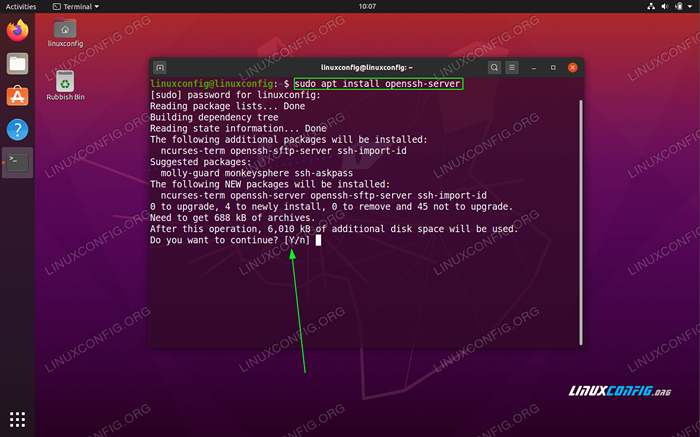 Installation du serveur OpenSSH sur Ubuntu 20.04 serveur / bureau
Installation du serveur OpenSSH sur Ubuntu 20.04 serveur / bureau - Vérifiez l'état. Après l'installation du package SSH Server, le démon du serveur SSH doit être opérationnel. Pour vérifier l'état de votre serveur SSH, exécutez la commande suivante:
$ systemctl status sshd
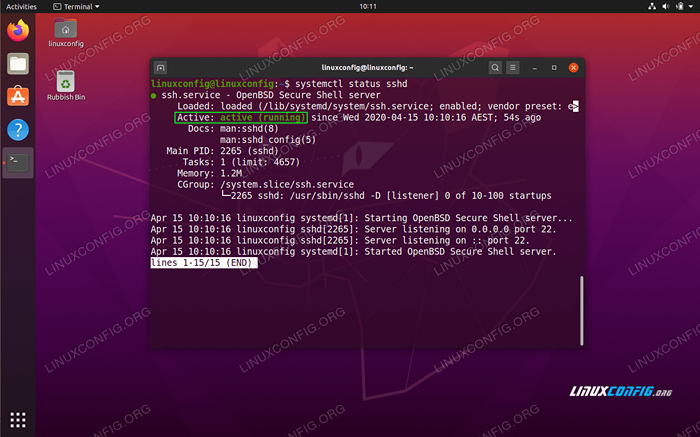 Vérifiez l'état du serveur SSH. Presse
Vérifiez l'état du serveur SSH. Presse qPour quitter la page d'état.Pour
commencer,arrêtetredémarrageVotre serveur SSH utilise lesystemctlcommande. Par exemple, la commande ci-dessousredémarragele démon du serveur SSH:$ sudo systemctl redémarrer ssh
- Ouvrez le port SSH 22 pour un trafic entrant sur votre pare-feu:
$ sudo ufw autoriser SSH
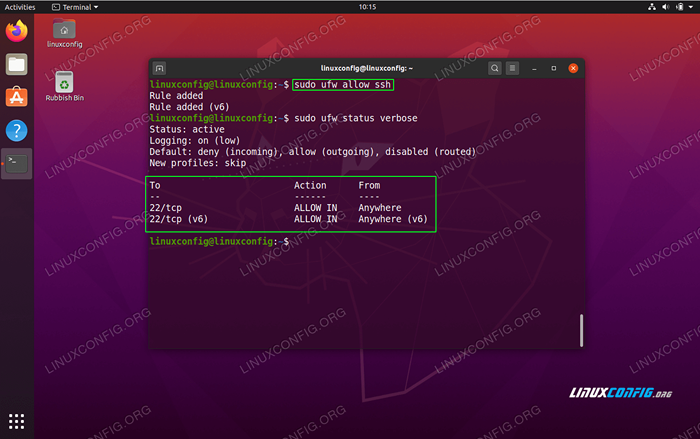 Ouvrez le port SSH 22 et vérifiez le statut de pare-feu
Ouvrez le port SSH 22 et vérifiez le statut de pare-feu - Permettre au serveur SSH de démarrer automatiquement pendant le démarrage.
$ sudo systemctl activer ssh
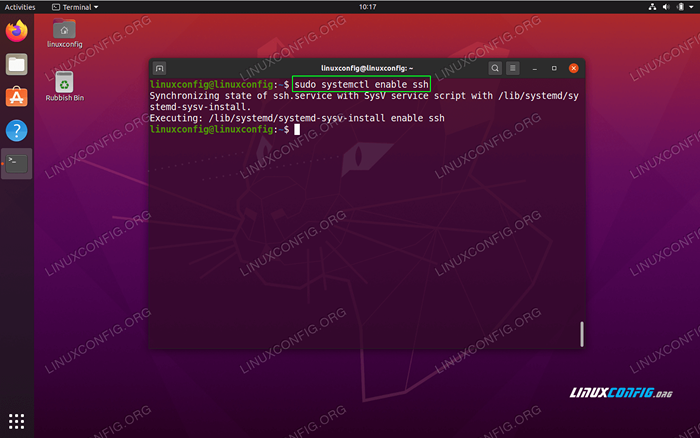 Assurez-vous le serveur SSH sur votre Ubuntu 20.04 Début du système après le redémarrage
Assurez-vous le serveur SSH sur votre Ubuntu 20.04 Début du système après le redémarrage - Connectez-vous d'un client distant à votre serveur SSH. Tout d'abord, obtenez une adresse IP de votre serveur SSH. Pour ce faire, exécutez le ci-dessous
IPcommande:$ ip a
Dans le cas où vous souhaitez vous connecter à votre serveur SSH sur Internet, vous devez bien obtenir votre adresse IP externe:
$ echo $ (wget -qo - https: // api.ipify.org)
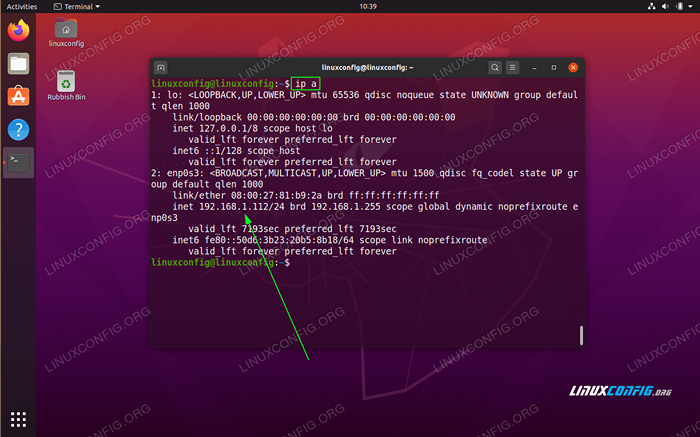 Obtenez une adresse IP locale en utilisant le
Obtenez une adresse IP locale en utilisant le IPcommande.Enfin, connectez-vous à votre serveur SSH à distance en utilisant la syntaxe de commande SSH suivante
nom d'utilisateur ssh @ hostname-or-ip-address.Par exemple, la commande ci-dessous se connectera à l'ubuntu 20.04 serveur SSH avec une adresse IP
192.168.1.112En tant qu'utilisateurlinuxconfig:$ ssh linuxconfig @ 192.168.1.112
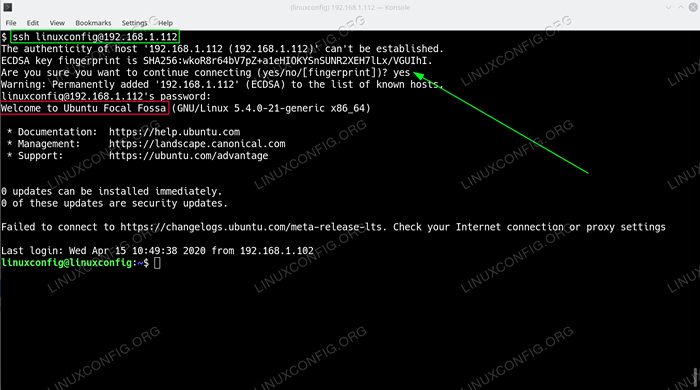 Connexion au serveur SSH à distance. Pour une première connexion, vous devrez accepter l'empreinte digitale SSH en tapant
Connexion au serveur SSH à distance. Pour une première connexion, vous devrez accepter l'empreinte digitale SSH en tapant Oui. - (facultatif) à partir des raisons de sécurité, il est recommandé de modifier le port SSH par défaut
22à un autre numéro de port arbitraire supérieur à 1024. Pour ce faire, modifier le/ etc / ssh / sshd_configFichier de configuration en tant qu'utilisateur sudo administratif.Par exemple pour modifier le numéro de port de Defalut SSH de
22par exemple.8282Ajoutez la ligne suivante dans le fichier de configuration SSH:Port 8282
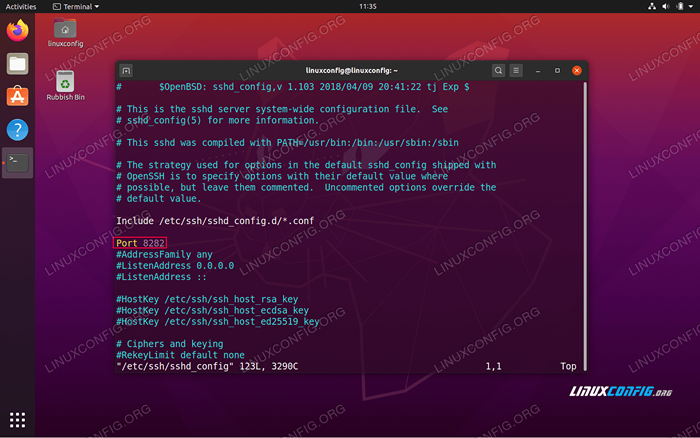 Modification du numéro de port SSH par défaut via
Modification du numéro de port SSH par défaut via / etc / ssh / sshd_configFichier de configuration SSHD.Une fois que vous avez apporté le changement approprié, un port de pare-feu pour correspondre au nouveau port SSH:
$ sudo ufw autoriser 8282 / TCP
Pour appliquer la modification à l'utilisation de votre serveur SSH
systemctlcommande pour le redémarrer:$ sudo systemctl redémarrer ssh
Afin de se connecter à distance à un numéro de port de serveur SSH spécifique, utilisez le
-pOption de ligne de commande SSH. Exemple:$ ssh -p 8282 LinuxConfig @ 192.168.1.112
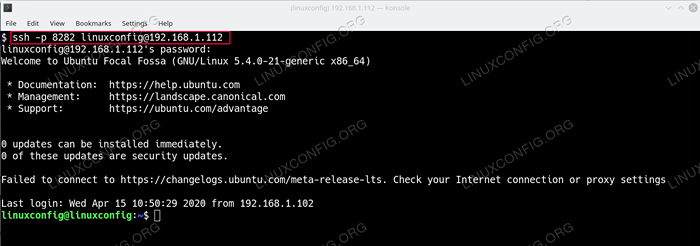 Connectez à distance au serveur SSH via un numéro de port spécifique défini en utilisant le
Connectez à distance au serveur SSH via un numéro de port spécifique défini en utilisant le -poption.
Tutoriels Linux connexes:
- Comment empêcher la vérification de la connectivité NetworkManager
- Choses à installer sur Ubuntu 20.04
- Comment profiter au maximum d'OpenSSH
- Choses à installer sur Ubuntu 22.04
- Choses à faire après l'installation d'Ubuntu 20.04 Focal Fossa Linux
- Une introduction à l'automatisation Linux, des outils et des techniques
- Liste des meilleurs outils Kali Linux pour les tests de pénétration et…
- Comment configurer le serveur et le client FTP / SFTP sur Almalinux
- Linux: Configuration SSH
- Comment utiliser la commande tcpdump sur Linux
- « Ubuntu 20.04 Configuration du serveur Minecraft
- Créer un Ubuntu 20 bootable.04 Stick USB sur MS Windows 10 »

